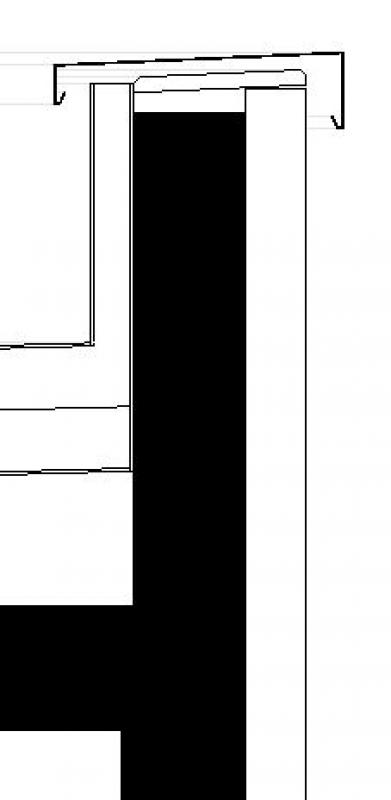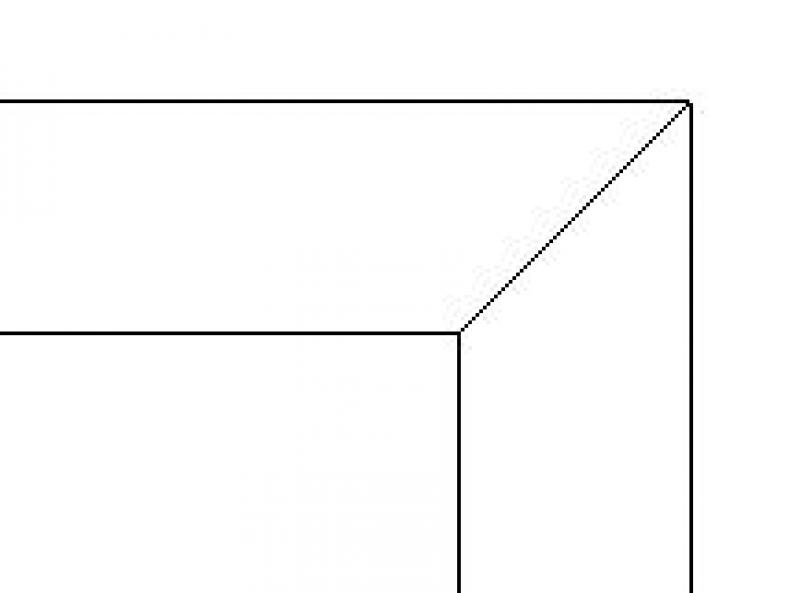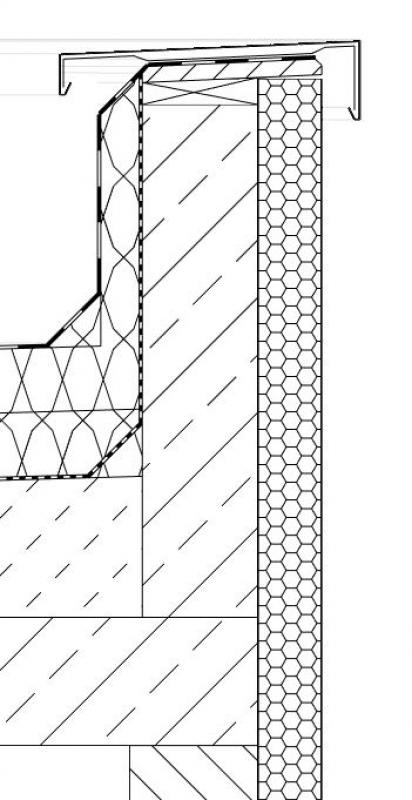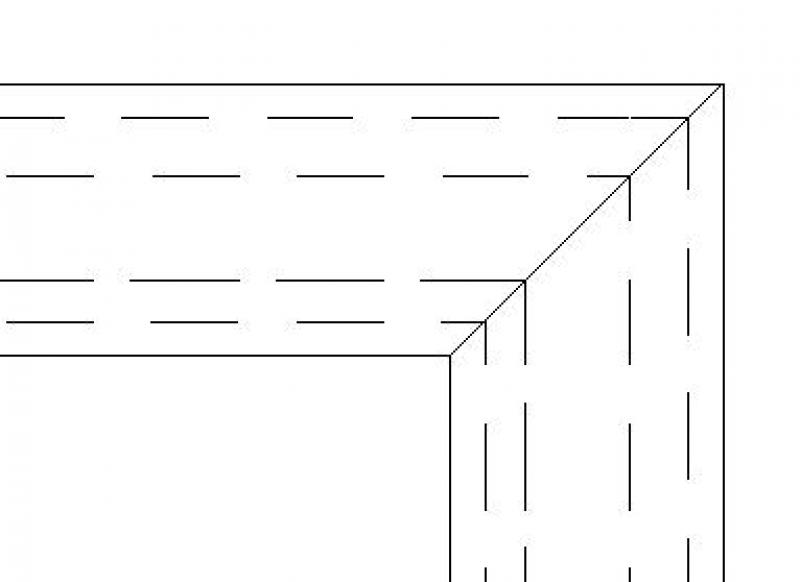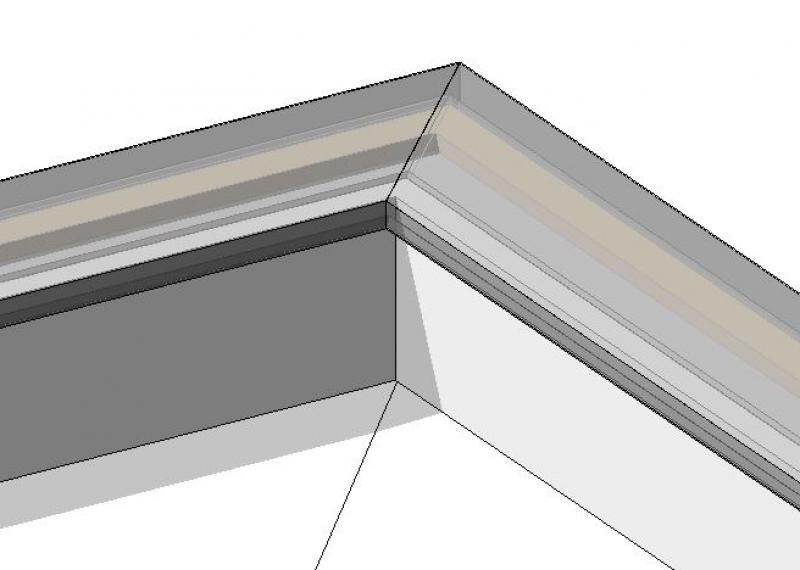In dieser Phase werden lediglich die Rohbaubestandteile der Attika modelliert. Siehe dazu die entsprechenden Artikel Wand: allgemein, Wand: Mauerwerk, Wand: Stahlbeton und Träger, Unterzug (für Stahlbau-Konstruktionen). Die Attika-Ausbaubestandteile (Unterkonstruktionen und Abdeckungen) werden in dieser Phase noch nicht modelliert, können jedoch alternativ mit einem verbreiterten Wandelement dargestellt werden, welches die fertige Oberkante des Bauteils an Stelle der Attika-Konstruktion symbolisiert.
In dieser Phase werden ergänzend zu den bereits in früheren Phasen erstellten Rohbaubestandteilen von Attiken die Unterkonstruktionen und Abdeckungen erstmals erstellt. Generell wird aus modellier-technischen Gründen empfohlen, die Einzelteile einer Attika in einem einzelnen kombinierten Bauteil zu modellieren, da die fertige Attika-Aufsatzkonstruktion ja letztendlich eine bautechnische Einheit bildet.
In dieser Phase wird dieses Objekt erstellt. Die benötigten Merkmale entstehen durch die Modellierung und die Materialdefinition des Objekts.
Folgende Merkmale werden in dieser Phase definiert:
- Allgemein: TYP (Bezeichnung), Typenmarkierung, BOA-BauteilCode (Typenkommentar)
- Erzeugende: Stärke, Länge, Breite, Höhe, nichtparallele Oberflächen, Querschnittsfläche
- Berechnende: Fläche, Umfang, Volumen, Mantelfläche
- Simulation: Lage des Bauelementes, Geschoß
- Arch: Lage des Bauelementes, Bauteilbezug, Geschoß
- Material: Material, Materialgüte
In dieser Phase werden von Attiken lediglich die Rohbaubestandteile in Planansichten beschriftet. Siehe dazu die entsprechenden Artikel wie im Abschnitt Konzeptionelle Vorplanung angegeben.
Grundsätzlich gibt es in Revit 3 verschiedene Möglichkeiten, Attiken zu erstellen:
1) Projektfamilie / Sweep
2) Geländer
3) Wand - Profilierung (Revit-Pro)
Nachfolgend werden die unter Punkt 1) u. 2) angeführten Methoden inkl. Vor- und Nachteile ausführlich beschrieben. Für den Punkt 3) ist eine entsprechende Anleitung im Revit PRO Abschnitt zu finden.
1) Ausführung mit Projektfamilie / Sweep:
Da es in Revit keinen speziellen Befehl für Attiken gibt und es sich dabei durchwegs um längliche Objekte handelt, bietet sich die Ausführung einer >Projektfamilie unter Verwendung des Formen-Befehls >Sweep an.
Folgende Schritte sind zur Modellierung eines Sweeps erforderlich:
- Befehl >Architektur >Bauteil >Projektfamilie erstellen:
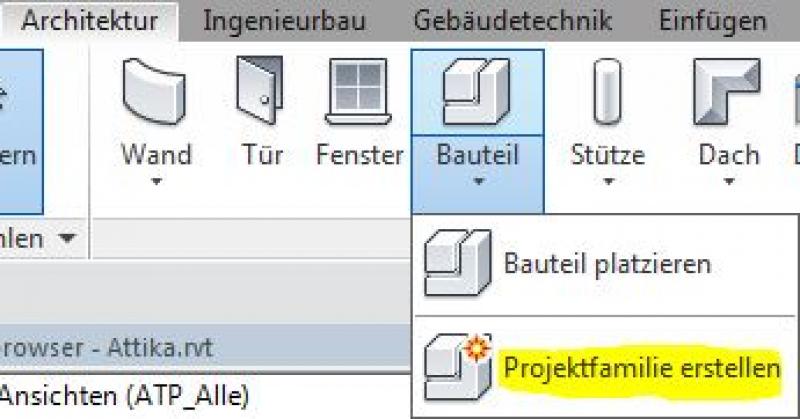
- Kategorie-Auswahl (bspw. Dächer für Attika):
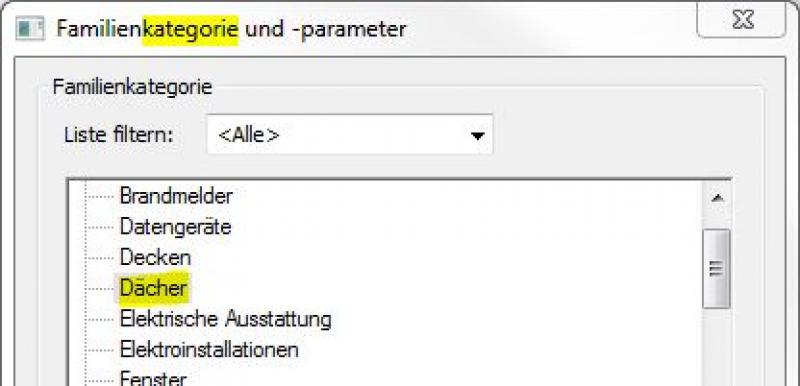
- Form erstellen mit Befehl >Sweep:

- Pfad auswählen mit Befehl >Pfad wählen

Die Attika wird üblicherweise entlang einer Rohbau-Attikawand erstellt. Als Pfad können deshalb entsprechende Wand-Kanten gewählt werden:
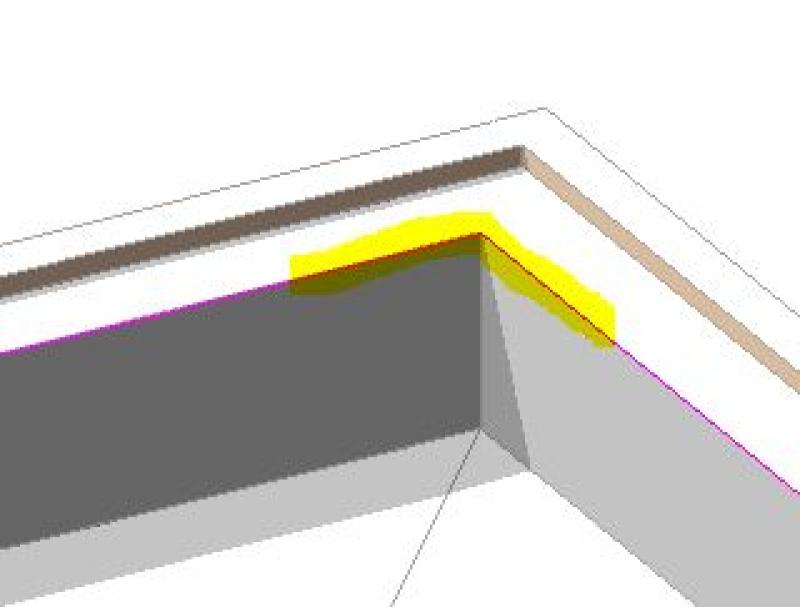
- Profil (Querschnitt) erstellen mit Befehl >

Hier empfiehlt es sich, eine Ansicht zu wählen, in der man den Querschnitt (Unterkonstruktion, Blechabwicklung od.dgl.) wie in einer orthogonalen Ansicht aufzeichnen kann. Bspw. wählt man eine Fläche auf dem ViewCube, die parallel zur Querschnittsfläche des Profils ist:
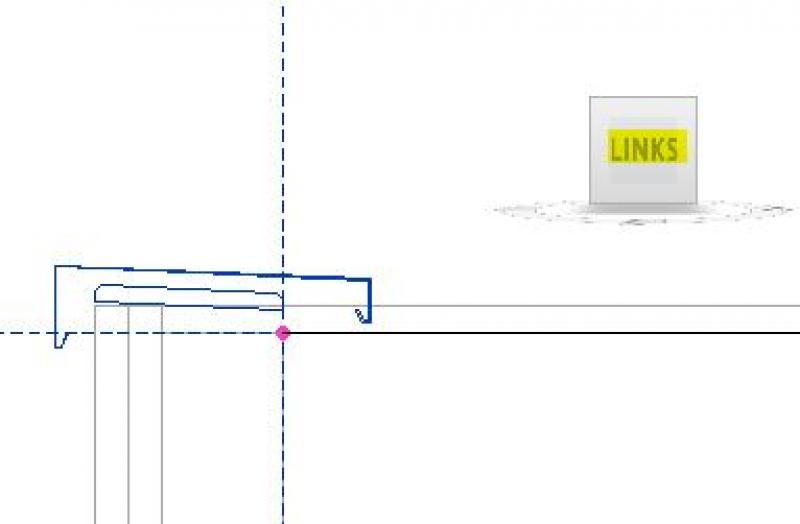
In jedem Fall ist dabei zu berücksichtigen, dass die Profil-Linien eine geschlossene Linienkette ergeben, d.h. keine offenen Stellen und keine einzelnen, nicht zusammenhängenden Linien enthalten.
Alternativ kann mit dem Befehl >Profil wählen auch eine bereits im Vorfeld erstellte Profil-Familie (2D-Familie) gewählt werden:
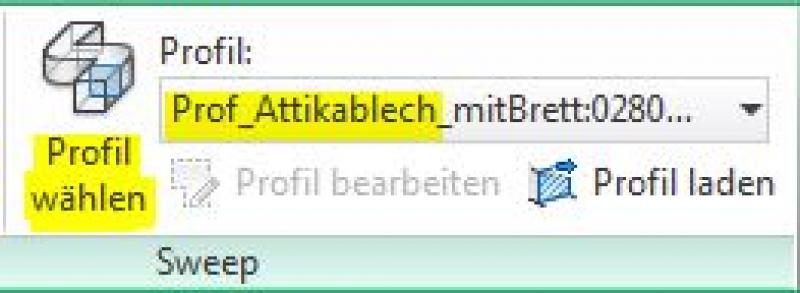
- Als letzte Schritte müssen einerseits der Sweep-Erstellungs-Modus beendet und der sogenannte Projekt-Editor, der als separate Programm-Funktion bei Erstellung von Projekt-Familien verwendet wird, geschlossen werden (jeweils grüner Haken):

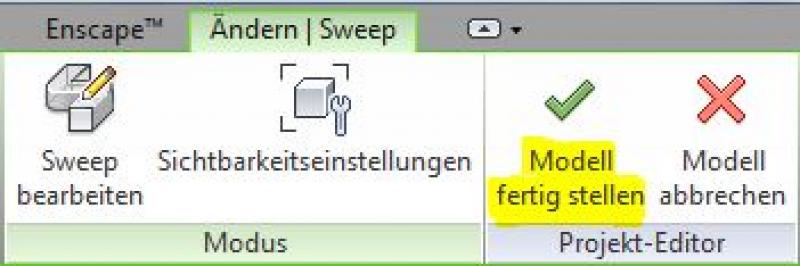
Das Ergebnis dieser Sweep-Projektfamilie ist ein längliches, an den Ecken auf 'Gehrung' geschnittenes Bauteil, also quasi eine 'Abwicklung' eines Profils am gewählten Pfad:

Vorteile dieser Arbeitsweise sind einerseits die relativ einfache und unmissverständliche Anwendung des Befehls Sweep und andererseits die schier grenzenlosen, freien Gestaltungsmöglichkeiten mit Formen-Befehlen von Projektfamilien. Nachteil der Verwendung von Sweeps ist allerdings die Tatsache, dass deren Längen nicht ausgelesen werden können (ein entsprechender Parameter ist nicht vorhanden). Für die Ermittlung von Massen ist dadurch ein händisches Auslesen erforderlich (siehe dazu auch den Abschnitt Revit-PRO-Kontent in diesem Kapitel). Infogedessen empfiehlt sich auch noch eine alternative Ausführung von Attiken:
2) Ausführung mit Geländer:
Unter anderem bietet sich für Attiken auch die Verwendung des Befehls >Geländer an. Mit den erweiterten Geländer-Funktionen ab Version R2017 ist nämlich die Platzierung von Geländern auch auf Wand-Oberkanten (horizontal und geneigt!) sowie auf Basisbauteilen der Kategorie Geschoßdecken möglich!
Folgende Schritte sind zur Modellierung einer Attika als Geländer erforderlich:
- Geländer erstellen mit Befehl >Geländer >Pfad skizzieren:

- Die Basis für das Geländer definieren mit Befehl >Neues Basisbauteil wählen und auf die Wand zeigen, die als Basis für die Attika dienen soll. ACHTUNG: Diese Maßnahme ist Grundlage dafür, dass die Oberkante dieser Wand quasi als 'Pfad' für das Geländer definiert wird. Bei Veränderung der Wand-Oberkante, wie bspw. durch den Befehl >Profil bearbeiten, wird auch der Verlauf des Geländers entsprechend verändert.

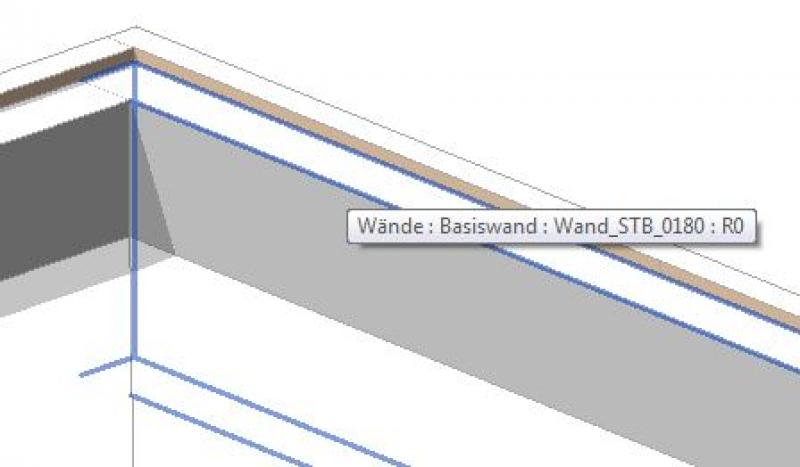
- Mit dem Zeichnen-Werkzeug >Linien auswählen die entsprechende Wand-Kante wählen:
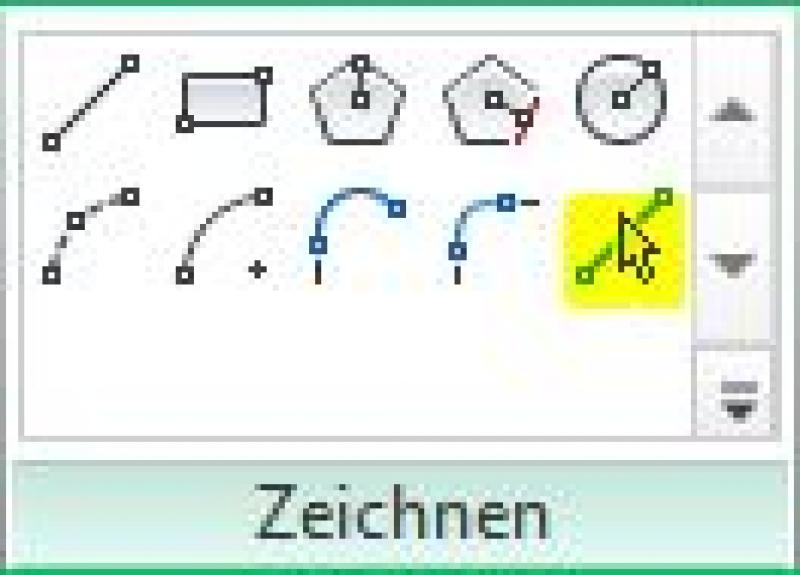
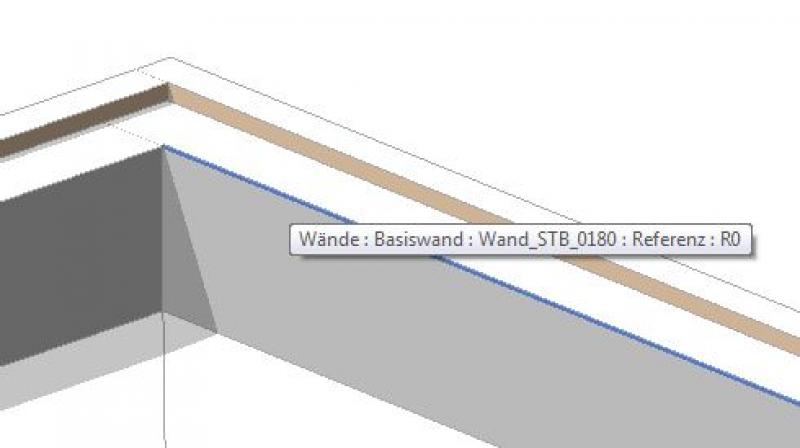
- Über die Auswahl des Geländer-Typs im Eigenschaftenfenster das vorbereitete Attika-Geländer zuweisen:
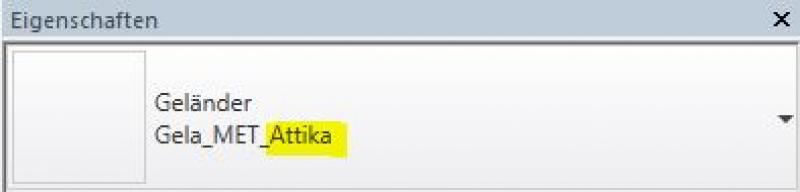
Zusatz-Informationen zu Profil-Familien für Geländer:
Für Attika-Geländertypen müssen vorab 2D-Profil-Familien mit ensprechenden Querschnitten angelegt werden. Im Unterschied zu Profilen für Sweeps oder Wall-Sweeps (Wand-Profilierungen) darf in Geländer-Profilfamilien jeweils nur eine Linienkette (=Loop) vorhanden sein. Andererseits ist das Profil für Geländer nicht zuweisbar! Bspw. kann nur die Umgrenzung einer Blechabwicklung nicht jedoch noch eine zusätzliche für die Attika-Unterkonstruktion enthalten sein:
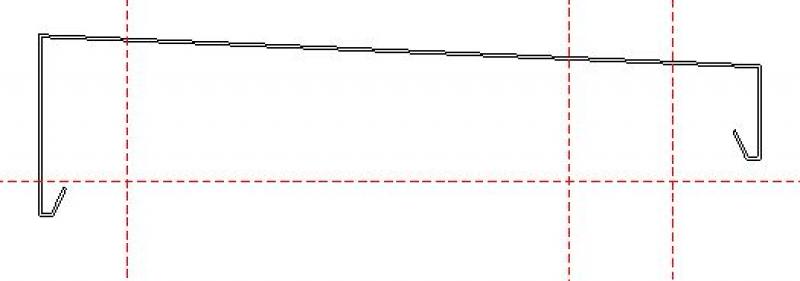
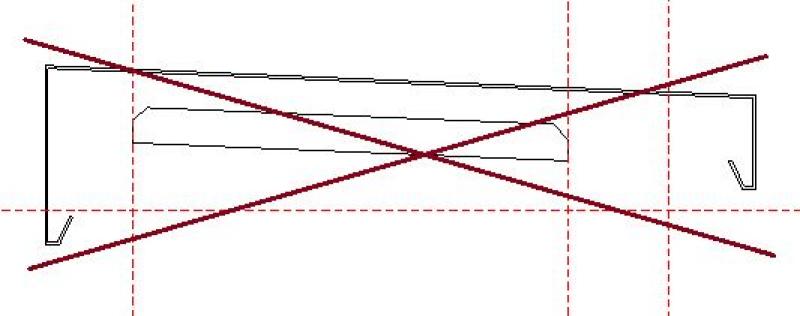
Aufgrund der Funktion, beliebig viele Profile zuweisen zu können (siehe folgende Bilder), eröffnen sich dem Anwender aber trotz oben beschriebenem Umstand uneingeschränkte Möglichkeiten der Ausarbeitung.
Die Zuweisung von Profilen erfolgt in den Typeneinstellungen >Geländerkonstruktion des Geländers:
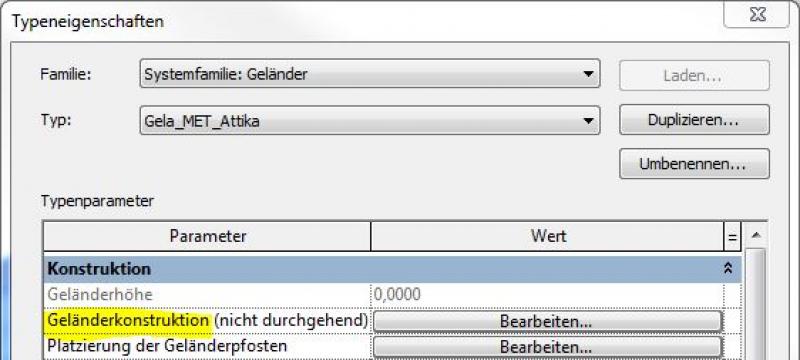
Mehrere Profile können zugeordnet werden (jede Zeile entspricht einem Profil):
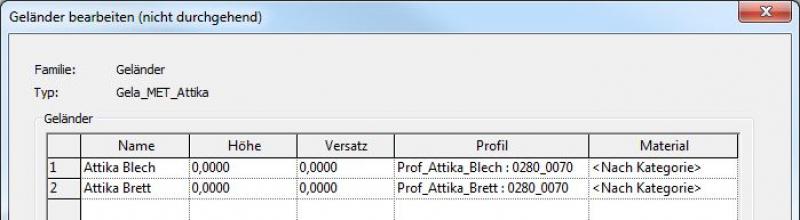
Das Ergebnis der Geländer-Ausführung ist hinsichtlich Geometrie vollkommen identisch mit dem des Sweeps (inkl. Gehrungs-Ecken), hat jedoch den Vorteil, dass die Länge parametrisch ausgelesen werden kann:
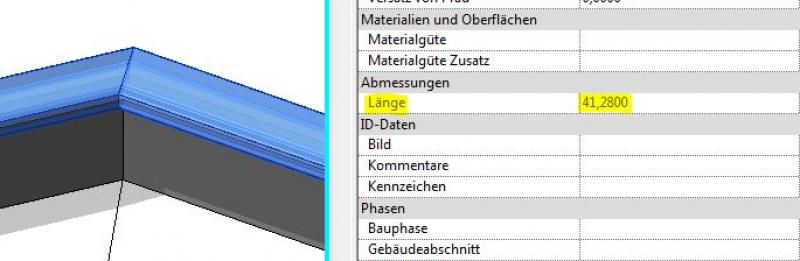
Die grundsätzliche Modellierung einer Attika mit dem Wand-Werkzeug in ARCHICAD unterscheidet sich nicht in den verschiedenen Planungsphasen.
Die ausführliche Anleitung zu Wänden findet sich unter Wand: Allgemein.
Die Verwendung der Strukturmethode Komplexes Profil empfiehlt sich für konstruktiv komplexere Aufbauten, wie z.B. eine Attika oder eine Wand mit außenliegender Perimeterdämmung. Ebenso können damit auch nicht raumhohe Vorsatzschalen in Sanitärbereichen modelliert werden.
Eine Attika besteht nicht nur aus mehreren Schichten, sondern auch aus verschieden gearteten Abschlüssen oben und unten. Daher ist eine Modellierung nur mit einem Mehrschichtigen Bauteil nicht ausreichend, und die Strukturmethode Komplexes Profil kommt zum Einsatz:
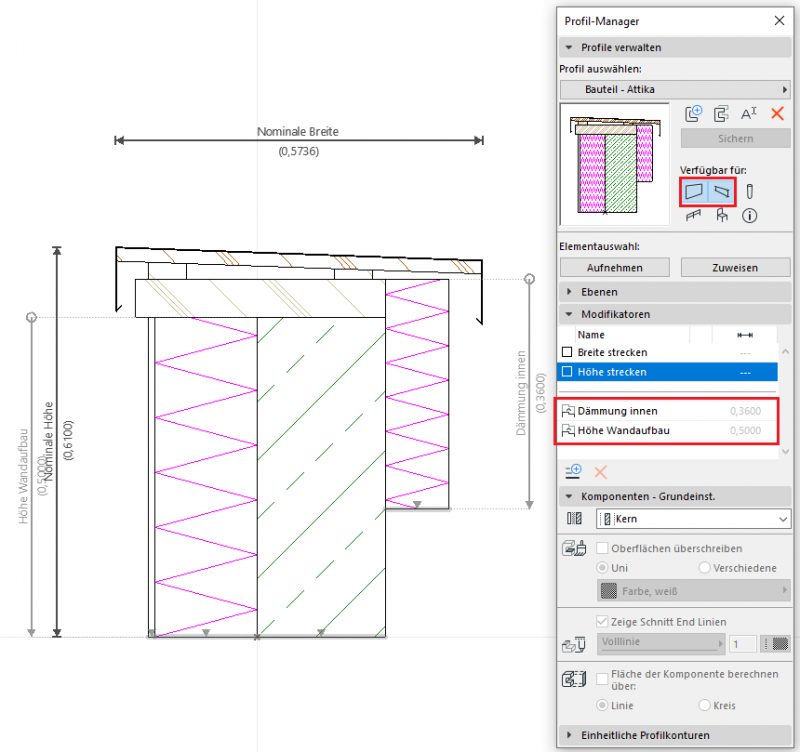
Die Verfügbarkeit wird auf Wand gestellt, da eine Attika mit dem Wand-Werkzeug modelliert wird. Liegt die Attika längsseits im Gefälle, kann Sie mit dem Unterzug-Werkzeug modelliert werden. Entsprechend sollte das komplexe Profil dann auch für Unterzüge verfügbar gemacht werden.
Bei einem Attika-Profil ist darauf zu achten, dass ein Vertikaler Streckbereich eingestellt wird, um das modellierte Profil in seiner Höhe anpassen zu können. Man kann weitere Modifikatoren erstellen, um die unterschiedlichen Dämmungen beliebig im 3D-Bereich bearbeiten zu können. Dadurch braucht man keine weiteren Profilvarianten erstellen, um unterschiedlichen Materialstärken haben zu können, weil die Modifikatoren Echtzeit Anpassungen ermöglichen.
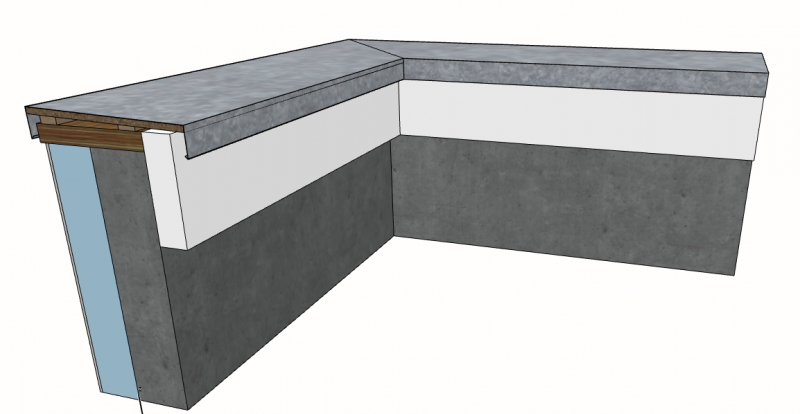
In dieser Phase werden Attiken um weitere Informationen betreffend Bauphysik und Brandschutz ergänzt.
Hier unterscheiden sich die verschiedenen Länder. In Österreich werden Einreichpläne nach Baustoffen farblich dargestellt: Die Darstellung der Rohbaubestandteile von Attiken (bspw. Wände) bezieht sich auf die Darstellung gem. Wiener Bauordnung.
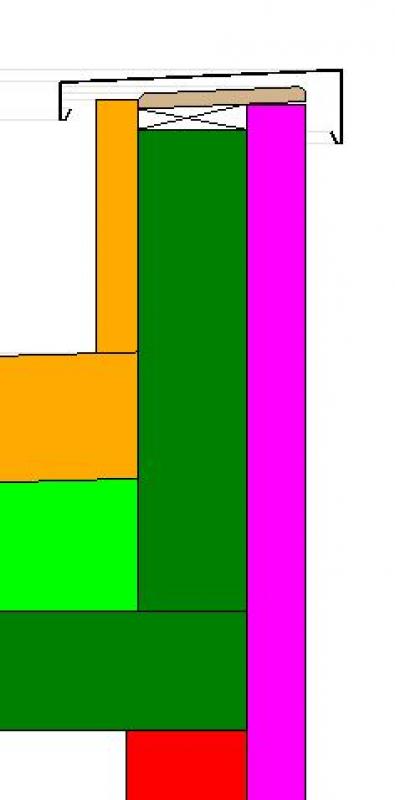
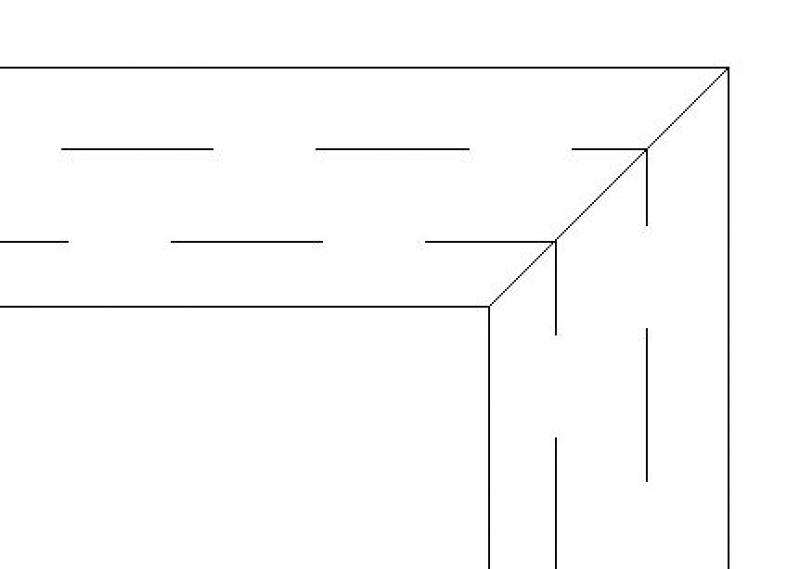
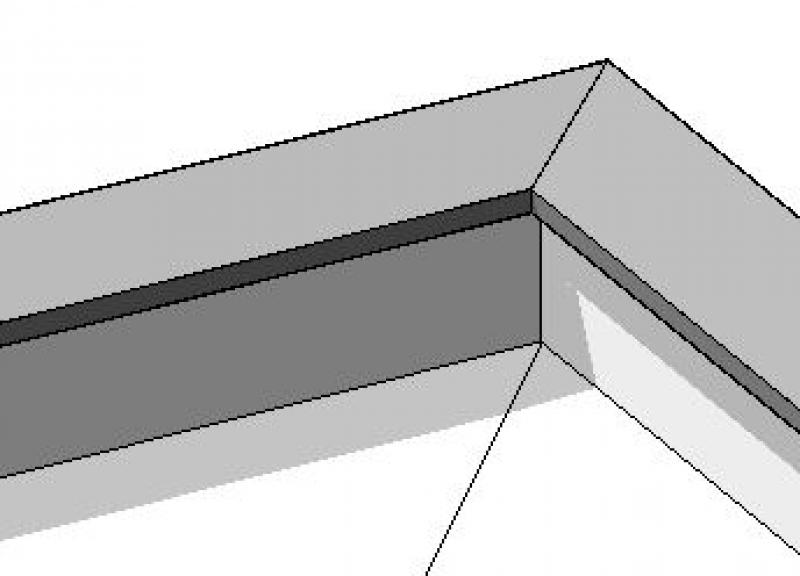
Schnitt Grundriss (Draufsicht) Modelldarstellung
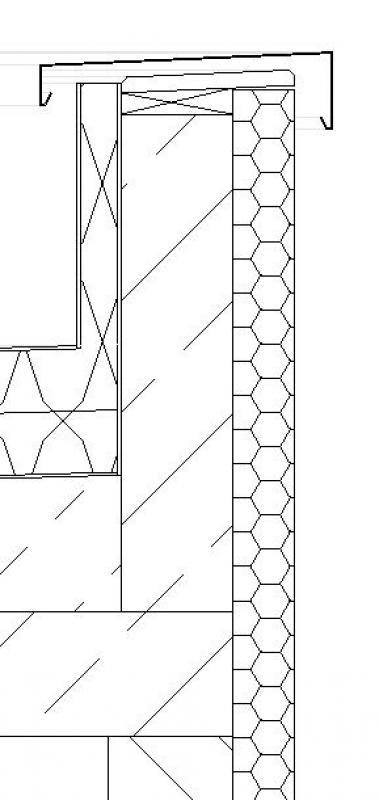
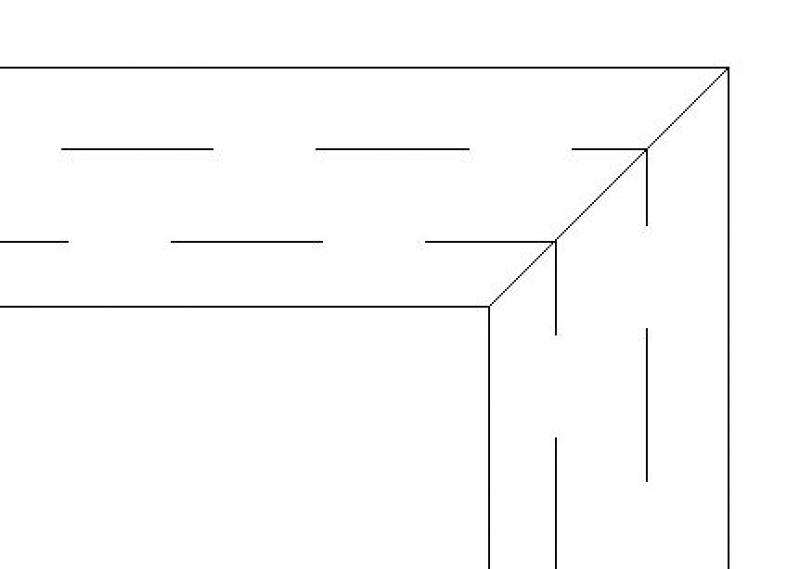
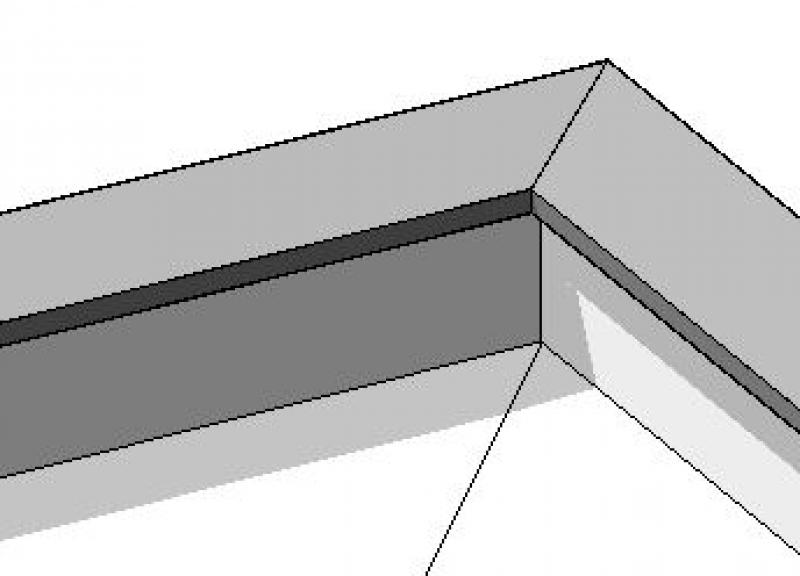 Schnitt Grundriss (Draufsicht) Modelldarstellung
Schnitt Grundriss (Draufsicht) Modelldarstellung 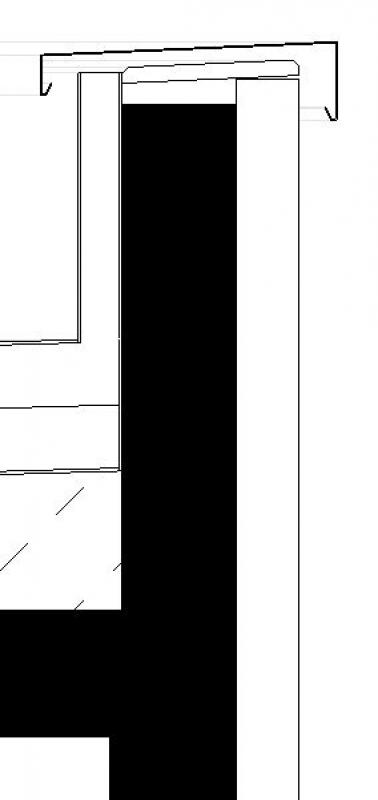
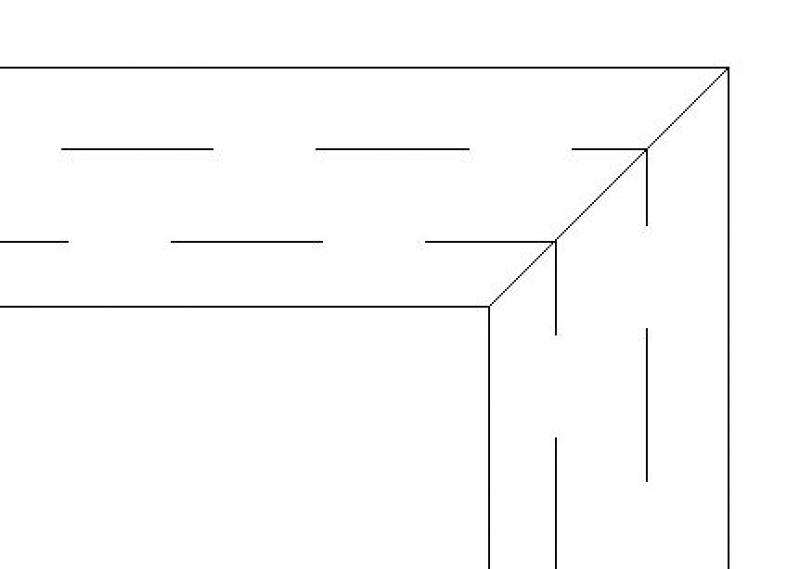
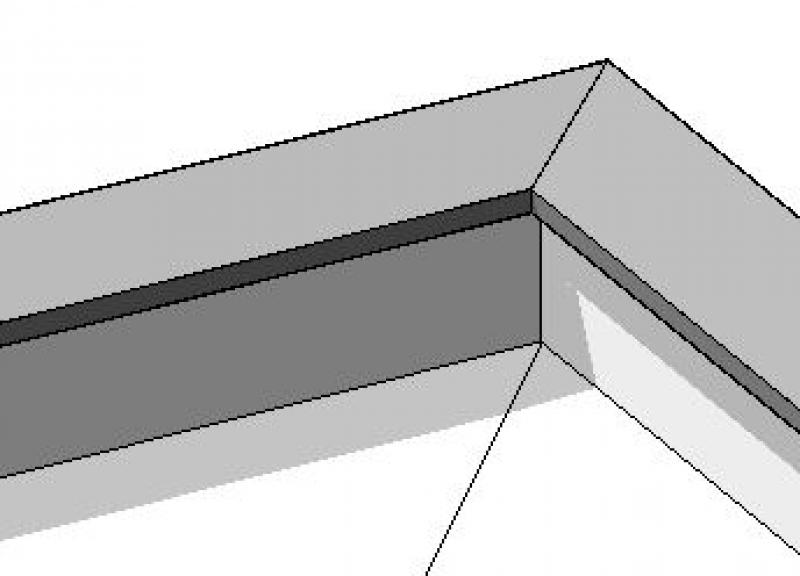 Schnitt Grundriss (Draufsicht) Modelldarstellung
Schnitt Grundriss (Draufsicht) Modelldarstellung Architektur:
- Feuerwiderstandsklasse
- Bauphasenbezug
- Bauabschnittsbezug
Sonstige:
- Treibhauspotential (GWP) spez.
- Treibhauspotential (GWP) gesamt
- Bewertetes Schalldämmmaß Rw
- Lambda-Wert (Wärmeleitfähigkeit)
- Reflektionsgrad
- U-Wert
- Wärmedurchgangskoeffizient
Die Beschriftung von Attiken umfasst in dieser Phase folgende Maßnahmen:
- Fertige Attika Oberkante im Schnitt (OK Attika über ±0,00 des Gebäudes)
- Aufbau-Bezeichnung gemäß Bauteil-Katalog
Die Attika Oberkante kann im Schnitt mit dem Befehl >Beschriften >Höhenkote erstellt werden: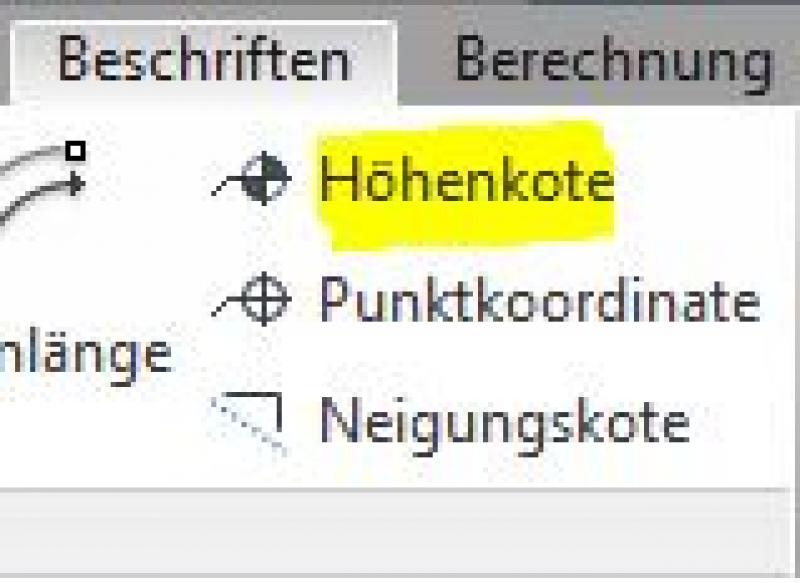
Bei Höhenkoten, die neben dem Objekt platziert werden sollen, ist unterstützend die Platzierung einer Detaillinie mit dem Befehl >Beschriften >Detaillinie erforderlich.Für die Bezeichnung der Höhe (bspw. OK Attika) wird im Eigenschaftenfenster unter dem Eintrag >Präfix für... der gewünschte Text angegeben:
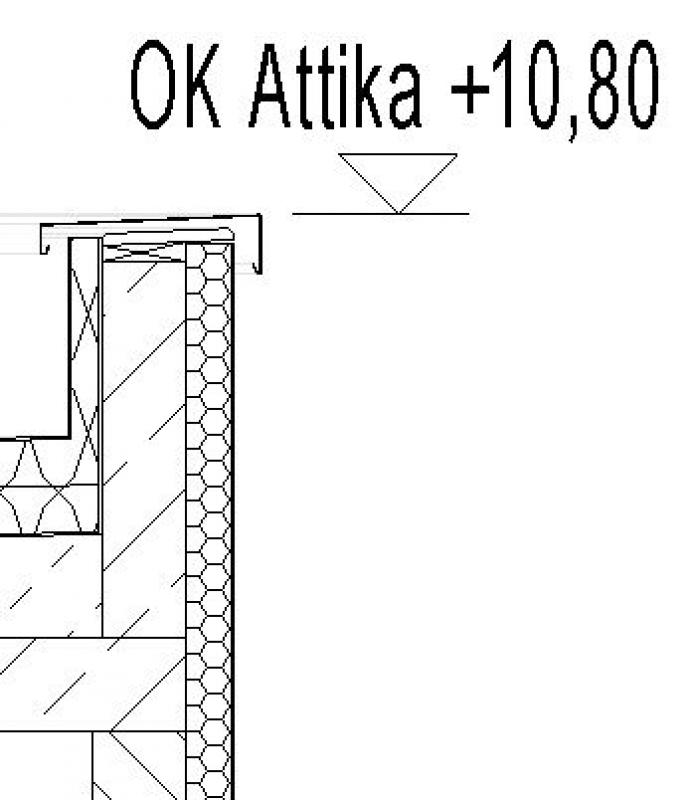
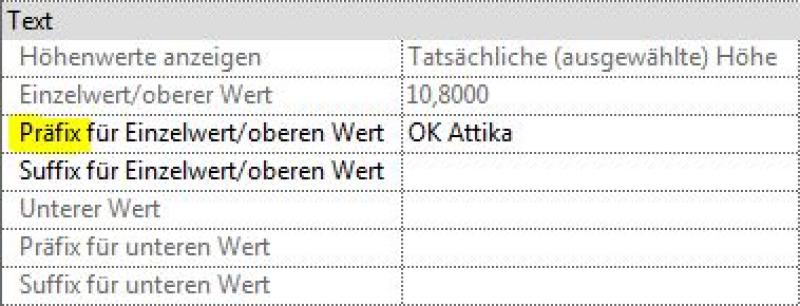
Die Rohbau-Bestandteile der Attika werden mit ihrer Aufbau-Bezeichnung gemäß Bauteil-Katalog gekennzeichnet. Beispiel für das Bauteil Wand: "AW01" (für Außenwand 01)
Hinweis: Alle Aufbautypen müssen händisch beschriftet und ggf. geprüft werden. D.h. dass die Beschriftung optimalerweise über eine Familie erfolgt, die die erforderlichen Informationen aus den Parametern und Merkmalen der Rohbau-Bestandteile ausliest (siehe hier am Beispiel einer Wand):
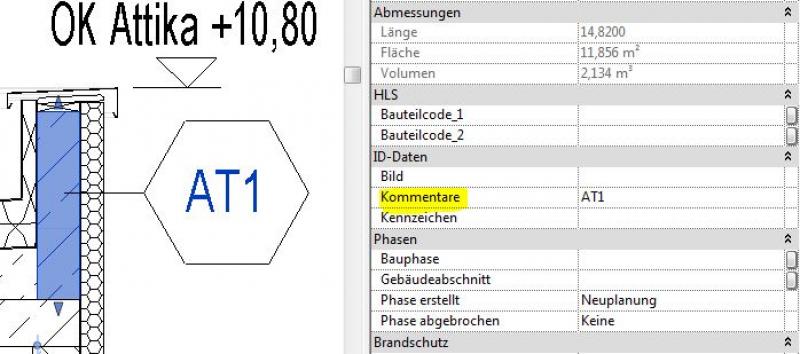
Befehle für Beschriftungen: >Beschriften >Nach Kategorie beschriften oder >Alle Beschriften:
Die für diese Phase neu hinzukommenden Merkmale und Parameter sind an den entsprechenden Stellen im Einstellungs-Dialog des Bauelementes zu ergänzen.
Die Beschreibung des Einstellungs-Dialoges und die entsprechende Vorgehensweise finden sich im Artikel Wand: Allgemein, bzw. in einer früheren Phasenbeschreibung in diesem Artikel.
Die Beschriftung und Kotierung des Bauelementes sollte immer assoziativ erfolgen. Die Beschreibung zur Vorgehensweise in ARCHICAD findet sich in den entsprechenden Artikeln.
In dieser Phase werden alle bauphysikalischen Eigenschaften vom Fachbereich Architektur eingebracht, die für Berechnungen in der Genehmigungsplanung benötigt werden. Vorrangig geht es bei Attiken dabei um die Rohbaubestandteile. Siehe dazu die entsprechenden Artikel wie im Abschnitt Konzeptionelle Vorplanung angegeben.
In dieser Phase werden sämtliche Informationen ergänzt, die für eine Norm-gerechte Ausführungsplanung und Fach-gerechte Vergabe von Attiken benötigt werden. Dazu zählen grundsätzlich alle Ausführungs- und Ausschreibungs-relevanten inkl. etwaige Hersteller-spezifische Angaben.
Kosten: Zuordnung ÖNORM B1801, Zuordnung DIN KVPAPGE, Element-Nr., Zuordnung eBKP-H, Zuordnung BOA-BKG, Schalungsfläche, BOA-BauteilCode (Typenkommentar)
Die Beschriftung von Attiken umfasst in dieser Phase folgende Maßnahmen:
- Rohbau- und fertige Oberkanten im Schnitt
- Abmessungen der Rohbaubestandteile im Grundriss und Schnitt
- Schichtaufbau der Rohbau-Attika im Schnitt
- ggf. Neigung der Abdeckung im Schnitt
Die Beschriftungsmaßnahmen werden in Revit mit diesen Befehlen umgesetzt:
- Oberkanten von Attiken: Befehl >Beschriften >Höhenkote
- Abmessungen der Rohbaubestandteile: Befehl >Beschriften >Ausgerichtete Bemaßung
- Schichtaufbau: Befehl >Beschriften >Text oder Auslesen von Texten aus Bauteil-Parametern
- Neigung von Abdeckungen: Befehl >Beschriften >Neigungskote
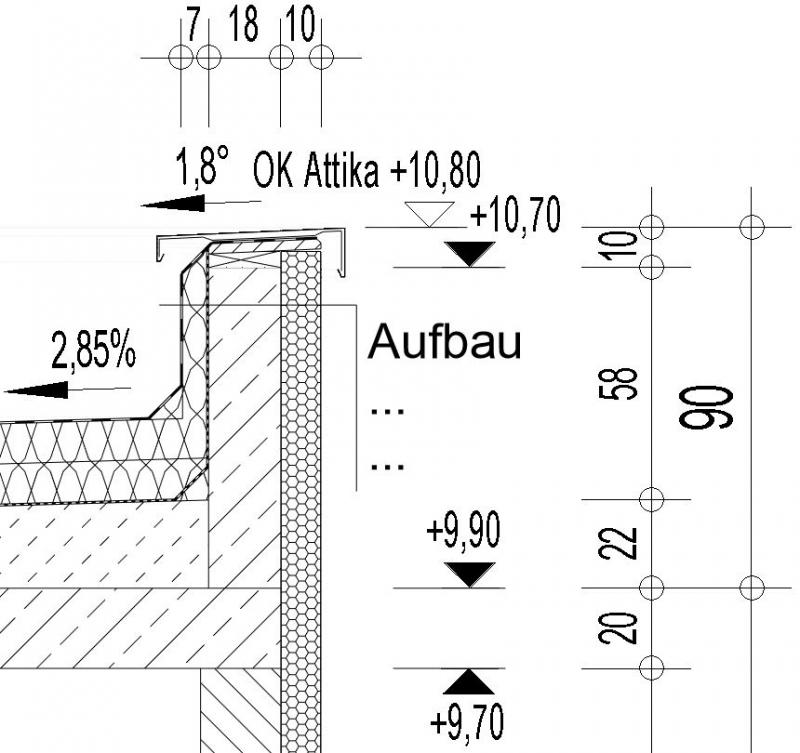
Ausschnitt einer Schnittdarstellung (M 1:50) Grundrissdarstellung
Die für diese Phase neu hinzukommenden Merkmale und Parameter sind an den entsprechenden Stellen im Einstellungs-Dialog des Bauelementes zu ergänzen.
Die Beschreibung des Einstellungs-Dialoges und die entsprechende Vorgehensweise finden sich im Artikel Wand: Allgemein, bzw. in einer früheren Phasenbeschreibung in diesem Artikel.
Die Beschriftung und Kotierung des Bauelementes sollte immer assoziativ erfolgen. Die Beschreibung zur Vorgehensweise in ARCHICAD findet sich in den entsprechenden Artikeln.
Die Informationen, welche in dieser Phase in Bezug auf die Bewehrung getroffen werden, werden vom Fachbereich Tragwerksplanung erbracht und in die Rohbaubestandteile der Attiken eingearbeitet.
Die Informationen, welche in dieser Phase in Bezug auf eine detaillierte Ausführung getroffen werden, werden von den Fachbereichen Architektur und AVA erbracht und in die Detail-Ausarbeitung eingebracht. Es wird dringend empfohlen, diese Ausarbeitung nicht im 3D-Modell sondern in einem 2D-Detail mit entsprechendem Plan-Vermerk vorzunehmen.
Zur Ausarbeitung von Bau-Details stehen in Revit eine Reihe von Funktionen zur Verfügung. Am Beginn dieser Maßnahmen sollte jedoch stets der Übergang von der 3D-Modell-Ausarbeitung in die 2D-Detailausarbeitung stehen. Der Befehl dazu lautet in Revit >Ansicht >Detailausschnitt
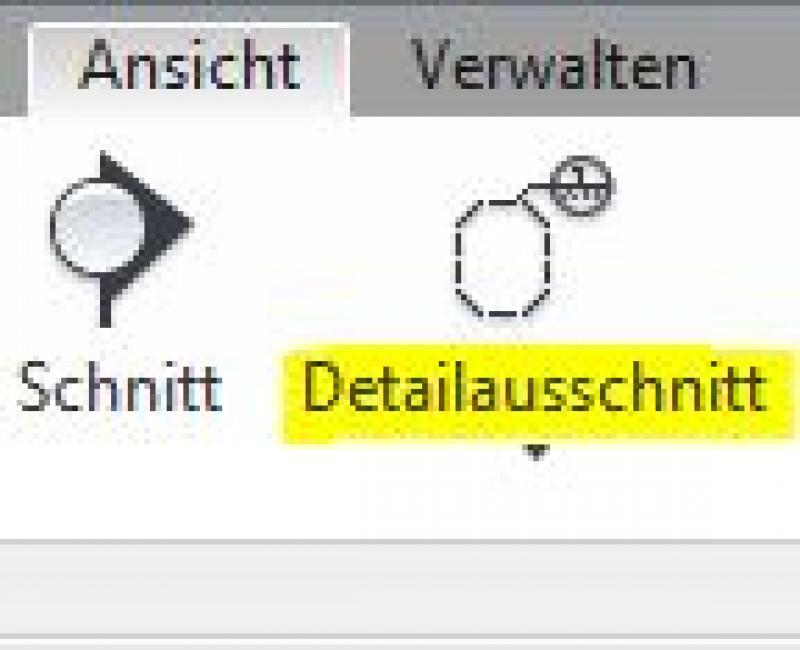
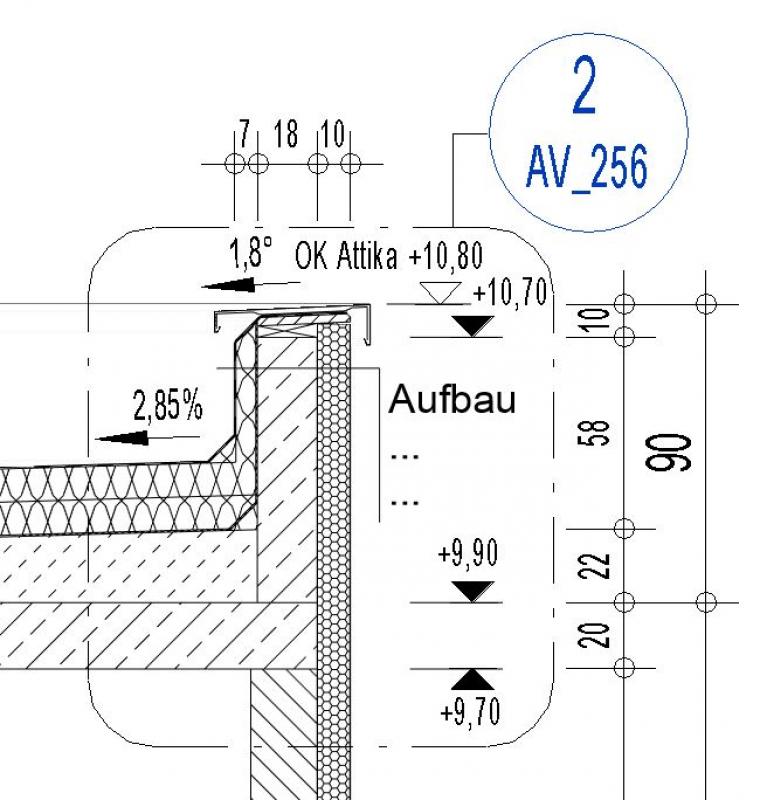 Weiterführende Bemerkungen zur Detailausarbeitung im BIM-Umfeld sind im Artikel Sinnvoll Detaillieren zu finden.
Weiterführende Bemerkungen zur Detailausarbeitung im BIM-Umfeld sind im Artikel Sinnvoll Detaillieren zu finden.
Die für diese Phase neu hinzukommenden Merkmale und Parameter sind an den entsprechenden Stellen im Einstellungs-Dialog des Bauelementes zu ergänzen.
Die Beschreibung des Einstellungs-Dialoges und die entsprechende Vorgehensweise finden sich im Artikel Wand: Allgemein, bzw. in einer früheren Phasenbeschreibung in diesem Artikel.
Die Beschriftung und Kotierung des Bauelementes sollte immer assoziativ erfolgen. Die Beschreibung zur Vorgehensweise in ARCHICAD findet sich in den entsprechenden Artikeln.
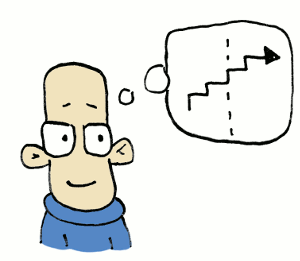 Dieser Inhalt steht leider nur unseren Pro-Anwendern zur Verfügung.
Dieser Inhalt steht leider nur unseren Pro-Anwendern zur Verfügung.Sollten Sie Interesse haben, den gesamten Artikel zu lesen, testen Sie den Pro-Account oder werden Sie Pro-Anwender.